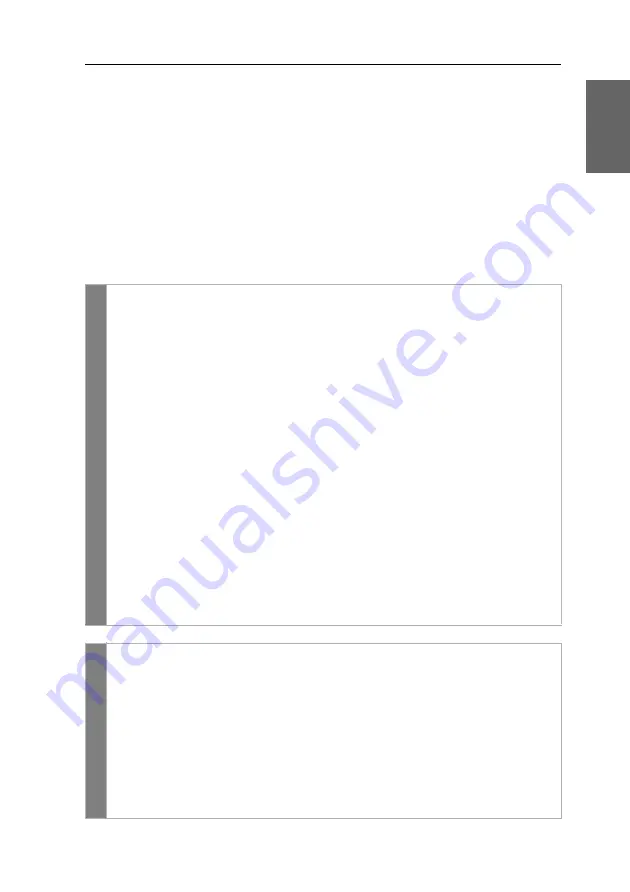
Konfiguration
G&D DL-DVI-Vision-Fiber ·
28
Deutsch
Änderung der Exklusiv-Taste
Nach Betätigung der Tastenkombination für die exklusive Bedienung des Extenders
sind die Eingabegeräte des konkurrierenden Arbeitsplatzes deaktiviert. Erst durch
erneute Betätigung der Tastenkombination am aktiven Arbeitsplatz, wird die Bedie-
nung des KVM-Extenders wieder für beide Arbeitsplätze freigeschaltet.
Die Tastenkombination für die exklusive Bedienung besteht aus mindestens einer
Hotkey-Modifizierertaste (siehe
auf Seite 25) und einer zusätzli-
chen
Exklusiv
-Taste, die vom Anwender innerhalb eines vorgegebenen Rahmens frei
gewählt werden kann. Sowohl die Hotkey-Modifizierertaste
Strg
als auch die Exklu-
siv-Taste
Druck
können von Ihnen verändert werden.
So ändern Sie die Exklusiv-Taste:
OSD
1. Starten Sie das On-Screen-Display mit dem Hotkey
Strg+Num
(Standard).
2. Wählen Sie die Zeile
System setup
und betätigen Sie die
Eingabetaste
.
3. Wählen Sie die Zeile
Hotkey
und betätigen Sie die
Eingabetaste
.
4. Wählen Sie in der Zeile
Exclusive key
durch Betätigung der
F8
-Taste die
Exklusiv-Taste aus:
Backspace
Rückschritt
-Taste
Druck
-Taste (
Standard
)
Scroll
Rollen
-Taste
Num
Num
-Taste
Pause
Pause
-Taste
Insert
Einfg
-Taste
Delete
Entf
-Taste
Home
Pos 1
-Taste
End
Ende
-Taste
PgUp
Bild
-Taste
PgDn
Bild
-Taste
Space
Leertaste
5. Betätigen Sie die
F2
-Taste zur Speicherung der durchgeführten
Änderungen.
Co
nf
ig
Pan
el
1. Klicken Sie im Menü auf
KVM-Extender
.
2. Klicken Sie auf das zu konfigurierende Rechnermodul (CPU) und
anschließend auf
Konfiguration
.
3. Klicken Sie auf den Reiter
Allgemein
und darunter auf den Reiter
CPU
.
4. Wählen Sie im Feld
Exklusivmodus-Aktionstaste
die gewünschte Taste aus.
Zur Auswahl stehen die Tasten
Backspace
,
Druck
,
Rollen
,
Num
,
Pause
,
Einf.
,
Entf.
,
Pos 1
,
Ende
,
Bild
,
Bild
und
Space.
5. Klicken Sie auf
Speichern
.
Summary of Contents for DL-DVI-Vision-Fiber Series
Page 70: ......
Page 71: ...Deutsch...
Page 140: ......
Page 141: ...English...
Page 142: ......
Page 143: ...English...






























